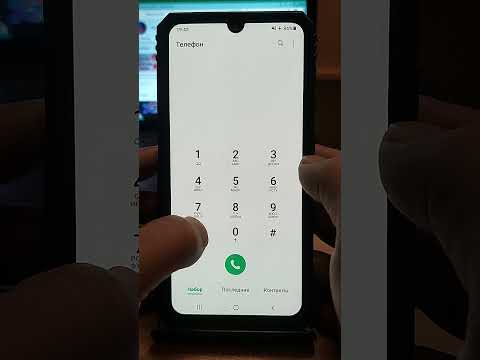Linux o'zining toza, o'tkir ko'rinishi, g'ayrioddiy kuchi va ba'zida tezligi bilan mashhur. Linux tizimiga almashtirish qismini qo'shish, ayniqsa, siz bir vaqtning o'zida bir nechta jarayonlarni bajarayotgan bo'lsangiz, tizimning ish faoliyatini oshirishga yordam beradi. Ushbu maqola sizni almashtirish bo'limini yaratish va uni tizimingizga ulash bo'yicha bosqichma-bosqich ko'rsatma beradi.
Qadamlar

Qadam 1. O'zgartirish bo'limiga formatlanishi mumkin bo'lgan bo'limni tanlang
Siz tizim bo'limini yoki boshqa bo'limni ajratishingiz mumkin. Iltimos, shuni esda tutingki, bunday harakatlar tizimning shikastlanishiga yoki faylning buzilishiga olib kelishi mumkin.
- Agar siz tizim bo'lmagan bo'limni bo'lishni xohlasangiz, qattiq disklarni tahrirlash uchun yaratilgan GParted kuchli dasturidan foydalaning. Ushbu maqolada bo'limni ajratish bo'yicha batafsil ko'rsatma berilgan.
- Agar siz tizim bo'limini ajratishingiz kerak bo'lsa, USB -dan boshqa tizimni yuklashingiz kerak bo'ladi. Ubuntu OS oldindan o'rnatilgan GParted-ni o'z ichiga oladi, shuning uchun ISO faylini bu erdan yuklab oling. ISO yuklashni tugatgandan so'ng, USB -ni ISO fayli yordamida yuklash uchun ushbu maqolani bajaring. Keyin kompyuterni qayta ishga tushiring va USB drayveridan yuklang. GParted -ni Live USB -dan ishga tushiring va 2 -bosqichga o'ting.

Qadam 2. O'zaro almashinuv bo'limini yarating
GParted -ni oching, so'ng ajratmoqchi bo'lgan bo'limni tanlang va uni ajratib oling. Bo'limni o'ng tugmasini bosing va O'lchamini o'zgartirish/ko'chirish-ni bosing. Keyin bo'lim hajmini kamida 1 Gb kichikroq qilib o'zgartiring. Keyin ajratilmagan joyni tanlang, sichqonchaning o'ng tugmasi bilan bosing va formatlang
linux-almashtirish
. Tugatganingizdan so'ng, asboblar panelining yuqori qismidagi Qo'llash -ni bosing. Sizning bo'limlaringiz hajmiga va kompyuteringizning tezligiga qarab, bu jarayon ancha vaqt talab qilishi mumkin. Ushbu maqola sizga Linuxda bo'lim hajmini o'zgartirish bo'yicha batafsil ko'rsatma beradi.

Qadam 3. UUID kodini oling
Bu terminal yordamida amalga oshirilishi mumkin, shuning uchun terminalni ishga tushiring. Klaviatura yorliqlari Ctrl+Alt+T. Keyin quyidagi buyruqni kiriting: sudo blkid /dev /sda3, agar siz yaratgan almashtirish bo'limi sda3 bo'lsa. Bo'lim yo'lini tekshirish uchun GParted -ni oching va almashtirish bo'limini tekshiring. U bo'lim bo'limi ostida joylashgan bo'lishi kerak. Yuqoridagi buyruqni berganingizdan so'ng, Enter tugmasini bosing. Sizdan administrator parolini kiritish talab qilinadi. UUID kodi ko'rsatiladi; kodni bloknotga yoki biror narsaga nusxalash.

Qadam 4. Yangi almashtirish qismini tizimingizga ulang
Terminalga quyidagi buyruqni kiriting: gksu gedit /etc /fstab. Siz ma'muriy parolni kiritishingiz kerak. Keyin olingan UUID kodini, xuddi shunday boshlanganidan keyin oldingi bosqichga qo'ying
UUID = [bu erga kodingizni qo'ying]
. Tahrir qilgandan so'ng, hujjat yuqoridagi rasmga o'xshash bo'lishi kerak. Chiqishdan oldin, hujjatni saqlashni unutmang.

Qadam 5. O'zgartirish qismini faol qiling
Yana GParted -ni oching. Keyin almashtirish qismini o'ng tugmasini bosing va Swapon-ni bosing. Keyin kompyuterni qayta ishga tushiring va almashtirish bo'limi hozir biriktiriladi.